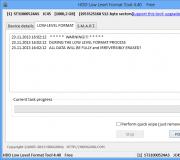Zyxel Keenetic Start yönlendiricisinin adım adım yapılandırması. Beeline için Zyxel Keenetic Start yönlendiricisinin Zyxel Keenetic lite aygıt yazılımının adım adım yapılandırması
Kurmaya başlamak için Zyxel Keenetic Lite Beeline ile çalışmak için tarayıcınızı açın ve 192.168.1.1'e gidin. Açılan formdaki "Kullanıcı Adı" alanına şunu girin: yöneticive "Şifre" alanında - 1234 :
Keenetic Lite yönlendiricinin başlangıç \u200b\u200bekranı ekranda görünecektir. Bize hangi yararlı şeyleri gösterebilir? İlk olarak, aygıt yazılımı sürümü - bizim durumumuzda V1.00 (AABL.0) D0... İkinci olarak, Ağ bağlantısının durumu - yönlendiriciye bir ethernet kablosu bağlanırsa, "İnternet bağlantısı" bloğunda cihazınıza bir IP adresi atanacak ve "Gönderildi" ve "Alınan" satırlarındaki trafik bağlantı etkinliğini gösterecektir. Ve elbette, burada otomatik olarak yaratıldığını göreceğiz. wi-Fi yönlendirici ancak ağ şifrelenmemiştir.

Ancak, hem internet bağlantısının hem de Wi-Fi'nin düzgün çalışması için yapılandırılması gerekecektir. Lütfen bu aygıt yazılımında yönlendiricinin "yavaşlayabileceğini" ve sayfaları açma ve ayarları kaydetme işlemine ikinci veya üçüncü seferden yanıt verebileceğini unutmayın, bu nedenle sabırlı olun :-). Bundan kaçınabilirsiniz, ancak durumumuz çok karamsar davrandı. Kurulum sürecinde herhangi bir sorun yaşamanız durumunda, size her zaman yardımcı olmaya hazırız.
Bir ağ kurma (İnternet bağlantısı) Zyxel Keenetic Lite
Kurulum aşamasına geçelim. Bölümü aç İnternet\u003e alt bölüm yetki... Beeline ağında doğru çalışma için şunları belirtmeniz gerekir:
İnternet Erişim Protokolü: L2TP
Sunucu adresi: tp.internet.beeline.ru
Kullanıcı adı: sağlayıcı tarafından size verilen kullanıcı adı
Parola: bağlantı şifresi (değiştirmediyseniz kullanıcı adı ile aynıdır)
Kimlik doğrulama yöntemi: ÇATLAK
Otomatik olarak bir IP Adresi Alın: kutuyu kontrol et
MTU Boyutu ve MRU Boyutu: 1400

Ayarları kaydetmek için tıklayın. Uygulamak.
Sayfayı yeniledikten sonra satıra dikkat edin Bağlantı durumu... Durum hala durumdaysa "Bağlantı yok", o zaman düğmeye tıklamanız gerekir Prize takmaya ve durum şu şekilde değişene kadar biraz bekleyin (1-2 dakika içinde) "Bağlı".

Wi-Fi (kablosuz ağ) kurma Zyxel Keenetic Lite
Bölüme git Wi-Fi ağı ve alanda belirtin Ağ adı Wi-Fi ağınızın adı. Varsayılanı bırakabilirsiniz ( ZyXEL_KEENETIC_LITE_six-digit-number), ancak kolaylık sağlamak için adı değiştirmenizi öneririz.

Alt bölümde Wi-Fi Ağı\u003e Güvenlik şu parametreleri belirtin:
Doğrulama: WPA-PSK / WPA2-PSK
Koruma türü: TKIP / AES
Ağ anahtarı formu: ASCII
Ağ Anahtarı (ASCII): şifre içeren harfler ve / veya rakamlar, en az 8 karakter

Basarak Uygulamak güvenlik ayarlarınızı kaydedin kablosuz ağ.
Zyxel Keenetic Lite web arayüzü için bir şifre belirleme
Birçok kişinin unuttuğu son adım, yönlendiricinin varsayılan şifresini değiştirmektir. Bu adım, kendi güvenliğiniz için gereklidir. Parolanızı bölümdeki yönlendiriciye ayarlayabilirsiniz. Sistem\u003e alt bölüm Parola... Güvenilirlik için, hem harfleri (tercihen farklı büyüklükte) hem de sayıları içeren en az 8 karakterlik bir şifre belirlemelisiniz.
Omni II sürümünün Keenetic yönlendiricisi bir İnternet merkezidir ve bir ev bilgisayarından World Wide Web'e erişim sağlamak ve bir Ethernet kablosu aracılığıyla TV programlarını izlemek için kullanılır. Üretici, 300 Mbps'ye kadar veri değişim oranını garanti eder.
İnternete ve sağlayıcının yerel hizmetlerine eşzamanlı erişim, Link Duo ve TV Port teknolojileri kullanılarak gerçekleştirilir. Cihaz, popüler 3G / 4G USB modemleri, DSL'i destekler ve ayrıca bir Wi-Fi erişim noktası olarak da çalışır.
Bağlantı ve iş için hazırlık
Bu maddeyi gerçekleştirmeden önce talimatları okumalı, yönlendiricinin tasarımını incelemeli, nasıl bağlanacağına karar vermelisiniz.
Teslimat içeriği:
Açıldığında, "Güç Açık", "Etkinlik" göstergeleri, bağlı LAN bağlantı noktasının sayısı açıktır. Yönlendirici ayarları arayüzüne girmeden önce, kasanın alt kapağında bulunan fabrika ayarlarının giriş ve şifresini bulmanız gerekir.
Ayarları kontrol etme ağ kartı:
Ayrıca IP ve DNS sunucu adreslerinin otomatik olarak alınma modlarını bağlayın ve "Tamam" ı tıklayın.
Yönlendirici ayarlarının girilmesi
Set, tarayıcının adres çubuğuna girilir: 192.168.1.1. Yeni bir yönetici şifresi belirleme isteklerini içeren bir pencere burada hemen görünür. Kestirmedeki adı ve yönetici kodunu girin arka kapak... Girişinizi "Tamam" ile onaylayın. Bu aşamada üretici tarafından veri setinin değiştirilmesi tavsiye edilmez.
İnternet kurulumu
İki seçenek vardır:
Hızlı
Bu durumda uygun seçimi yapmanız ve "İnternet Bağlantısı" na gitmeniz gerekir.
Bu bölüm şunları yapmanızı sağlar:
Büyük sağlayıcılar ikinci ciltleme seçeneğini kullanır, bu nedenle bu modu seçmeniz önerilir. Kendi MAC adresi barkod etiketine basılmıştır. Kayıtlı adres, sağlayıcı ile yapılan sözleşmeden veya telefonla öğrenilir.
Ardından IP parametreleri ayarlanır. IP adresinin otomatik olarak ayarlanması önerilir. Ardından, oturum açmanız gerekir: sağlayıcı tarafından atanan giriş ve kodu girin.
Dom.ru, TTK, Rostelecom için PPPoE
Alt menüde küre simgesi seçilir ve öncelik yapılandırmasının belirlendiği "Bağlantılar" bölümüne gidersiniz. "Geniş bant bağlantısı" neden "Açıklama" öğesinde ayarlanmıştır. Bu, "... Ethernet bağlantıları" öğesini açar.
Bu sekmede, alanlardaki onay kutularını ayarlayın:
"... IP parametreleri" listesinde "IP adresi yok" olarak ayarlanmalıdır ve "MAC adresi" alanındaki değer "Varsayılan olarak" alınır. İşlemler "Uygula" butonu ile onaylanır.
"PPPoE / VPN" sekmesinde, "Bağlantı ekle" seçeneğine tıklayın. Bu durumda, onay kutularının kurulu olduğu "Bağlantı ayarları" sekmesine geçiş gerçekleştirilir:
Listeden seçildi:
Varsayılan modlar:
Beeline için L2TP
Alt menüde, küre simgesine tıklayın, "Bağlantı" sekmesini seçin. "Açıklama" alanında, "Geniş bant bağlantısı" değerini ayarlayın. "Bağlantı kurulması ..." maddesine gidin.
Alanlardaki onay işaretlerinin varlığı izlenir:
Onay kutuları:
Liste ayarları:
Verileri satırlara kaydedin:
Video: Genel Bakış, İnternet kurulumu
Kablosuz internet
Adının, kanalının, güvenlik seviyesinin, bağlantı anahtarının ayarlandığı "Wi-Fi ağı" sekmesine (alt menü, çizgili simge), "Erişim noktası" bölümüne gidiyoruz.
Alanlarda reçete yazıyoruz:
IPTV
Doğrudan trafik türüne göre belirlenen 2 yapılandırma yöntemi vardır: etiketsiz veya etiketli. Aynı zamanda abone ayarlarında IPTV-VLAN etiketini kaldırmak veya bırakmak gerekli hale gelir.
İlk durumda, yerel bağlantı noktası basitçe sağlayıcının bağlantı noktasına paralel yapılır ve ikinci durumda, WAN bağlantı noktasındaki onay kutusunun işaretinin kaldırılması İnternet ile uyumluluk sorununa yol açar. Türlerini düşünelim.
Seçenek 1. VLAN ID'siz IPTV'li Keenetic model Omni II
Yönlendiricinin web arayüzüne bir giriş yapılır (Oturum Açılıyor ... bölümüne bakın). Dünya simgesi alt menüden seçilir. Açılan "Bağlantılar" sekmesinde, "Açıklama" alanında "Geniş bant bağlantısı" na tıklayın.
Açılan pencerede, IP parametrelerini ayarlamak için otomatik modu açın ve pencerelerdeki onay kutularını işaretleyin:
Bunların hepsi oradaysa, "Uygula" yı tıklayın.
Ürün geliştiricileri, ayrıca IGMP Proxy'yi yapılandırmayı önerir.
Bunun için:
Seçenek 2. Keenetic modelleri Omni II ve VLAN ID'li IPTV
Alt menüden küre simgesini seçin, IPoE sekmesine gidin ve "Arayüz ekle" ye tıklayın. Görünen pencerede, ilk önce hizmette bulmanız gereken "Vlan ID" adı verilen sanal şebekenin yeni arayüzünün adını girmeniz gerekir. teknik Destekve ardından ücretsiz bir giriş alanı yazın.
"... Ethernet bağlantıları" penceresinde (şekle bakın), Onay kutularını satırlara ekleyin:
Yönlendiriciyi sıfırlama
Kullanılmış bir cihazla uğraşıyorsanız, fabrika ayarlarına getirmek daha iyidir. Bunun için kablo çıkışları ve girişlerinin yanında "Reset" yazan gizli bir reset butonu bulunmaktadır.
Bu prosedür yaklaşık 30 saniye sürer.
Firmware güncellemesi
Otomatik IP adresleme ayarlanmışsa, aygıt yazılımı yönlendiricinin web arayüzünde yeniden oturum açıldığında güncellenebilir.
Bu sırayla zorla güncelleyebilirsiniz:
Fabrika şifresini değiştirin
Omni 2 modelinin Zyxel Keenetic yönlendiricisinin çalışma modları dikkate alınır ve uzmanların katılımı olmadan yönlendiriciyi kendiniz yapılandırmanıza izin verir.
Önceki: Zyxel Keenetic Başlangıç \u200b\u200bYönlendiricisini Yapılandırma
Sonraki: Zyxel Yönlendiricide Bağlantı Noktaları Nasıl Açılır
Geçtiğimiz 2013'te, Beeline sağlayıcısı bağlantı ayarları açısından çok değişti. Artık, L2TP istemci bağlantısını yapılandırırken statik yollar ayarlamaya gerek yoktur, çünkü cihaz yolları otomatik olarak alacaktır (DHCP aracılığıyla). Doğru, bazı UNIX sistemlerinde bu seçenek çalışmıyor, ancak ZyXEL Keenetic II gibi "iyi" yönlendiricilerde her şey olması gerektiği gibi uygulanıyor. Örneğin, bir L2TP bağlantısı kullanılıyorsa, ZyXEL WiFi yönlendiricisinin Beeline / Corbina / VimpelCom için nasıl yapılandırıldığını göstereceğiz.
"2" ailesinin Keenetic cihazları
Aslında, bu talimat Keenetic II ailesine (Giga, 4G, Ultra) ait diğer cihazlar için uygundur. Rotaları belirlemenize gerek yoktur, ancak doğru seçimi hatırlamanız gerekir ek parametreler... Beeline VPN tünelinde kullanılan tanımlama yöntemi "CHAP" tır.
Burada listelenen her modelin böyle bir seçeneği vardır. Ancak bazılarında (örneğin, Giga), "Otomatik" değerini seçebilirsiniz, böylece yönlendiricinin kendisi hangi tanımlamanın etkinleştirileceğini belirler. Aslında, "CHAP" seçmeniz önerilir, ancak her şey "Otomatik" (işaretli) ile çalışır!
Bir MAC klonlamam gerekir mi?
Herhangi bir modern yönlendiricinin arayüzü, MAC adresini yanıltmanıza izin verir. Beeline'a bağlanmaya gelince, aynı MAC'ı kullanmak hiç gerekli değildir - hepsi aynı, kimlik şifreyle yapılır. Ancak, "eski" IP adresini korumak istiyorsanız, bunu başarmanın tek yolu MAC'ı klonlamaktır. Gigabit bağlantı noktalarına sahip bir yönlendiriciden bahsediyorsak, bu seçeneğin dikkatli kullanıldığını unutmayın. Ağda iki tane olmamalı farklı cihazlaraynı MAC adresleriyle, ancak bu gereksinim yalnızca Giga ve Ultra modelleri için gereklidir.
Diyelim ki Giga yönlendiricinin IPoE sayfasını açtıktan sonra, bilgisayarınızın MAC adresini kullanmaya karar verdiniz:

MAC, Keenetic Giga klonlama
Ayarları kaydettikten sonra, "Uygula" düğmesini kullanarak, bozuk bir kablolu LAN elde edeceksiniz. Sonra ne yapacağız? Bilgisayarda, ağ kartının ayarlarında, yeni bir değerle gelip MAC adresini değiştirmeniz gerekir:

Bir MAC bilgisayarı nasıl "düzeltilir"
"Aygıt Yöneticisi" içinde Ethernet denetleyicisini bulun, özelliklerini açın ve ekran görüntüsünde verilen talimatları izleyin. Mutlu değişiklik!
"Beeline" ile bağlantı kurduk
Her şeyden önce, burada bir İnternet bağlantısının nasıl kurulacağını ve başka hiçbir şeyin olmadığını not ediyoruz. Web arayüzünü bir PC veya kablosuz cihaz kullanarak açabileceğiniz varsayılmaktadır (önemli değil). Önemli olan web arayüzüne gitmektir ve daha sonra ne yapılması gerektiği ekran görüntülerinde gösterilir. Bilmeyenler için ZyXEL cihazının IP'sini ve ayrıca varsayılan kullanıcı adı ve şifresini bildiriyoruz: 192.168.1.1, admin, 1234.
Ethernet bağlantı parametrelerini ayarlama
Böylece Kinetic-2 yönlendiricisinin web arayüzünü açtınız. Hemen "Zemin" simgesine tıklayın ve "IPoE" sekmesine gidin:

"İnternet" grubunun başlangıç \u200b\u200bsayfası
- "IPoE" sekmesindeyken "Ekle" yi tıklayın

IPoE sayfası, bağlantı yok
- Yeni sayfada, gerekli parametreleri aşağıda gösterildiği gibi ayarlayın (MTU \u003d 1500, "Etkinleştir", "Doğrudan İnternet Bağlantısı")

Ethernet bağlantı parametreleri sekmesi
- Bir onay kutusu (en üstteki) "mavi" bağlantı noktasının altında ayarlanmalıdır, ancak bir set üstü kutusu kullanılıyorsa, diğer bağlantı noktasının altına iki onay kutusu yerleştirilir
- "Uygula" yı tıklayabilirsiniz ve ayarlar kaydedilecektir.
Örneğimizde set üstü kutu için bağlantı noktası "1" seçilmiştir, ancak bunu bir şekilde farklı bir şekilde yapabilirsiniz. Bu arada, kurulum süresince set üstü kutusu kapatılmalıdır.
Unutmayın: Ethernet seviyesinden bahsediyorsak MTU değeri 1500'e eşit seçilir. Ancak L2TP'yi yapılandırırken 1400'e eşit farklı bir değer kullanılır.
Ancak, "2" ailesinin Keenetic cihazlarında bu parametre belirtilemez ancak otomatik ayarlama etkinleştirilebilir. Ve "IPoE" sekmesinde şu şekilde işaretlenmiş bir onay işareti olabilir: "TTL'yi azaltmayın". Onu ifşa etmeyin.
L2TP bağlantısını yapılandırma
Yönlendirici arayüzündeyken, "İnternet" -\u003e "L2TP" sekmesini kullanabilirsiniz. Bazı arayüzlerde bunun yerine "PPPoE / VPN" sekmesi mevcuttur, ancak belirli bir fark yoktur - geçişten geçersiniz, "Ekle" yi tıklayın. Aşağıdaki sayfa görünecektir:

L2TP parametreleri, "Kinetik-2"
Parametrelerin en iyi nasıl ayarlanacağını listeleyelim:
- "Arayüzü etkinleştir" - gerekli
- "Açıklama" - herhangi bir simge grubu
- "Bağlan" - "Geniş bant bağlantısı (ISS)" seçeneğini seçtiğinizden emin olun
- Kullanıcı adı ve şifre sözleşmeye göre belirlenir ve sunucu artık kullanılmaktadır: tp.internet.beeline.ru
- "Chap" kutusunu işaretleyin
- "TCP-MSS" otomatik ayarlama seçeneğini etkinleştirin.
"Uygula" yı tıkladığınızda, çalışan bir bağlantı elde edeceksiniz. Başarılı kurulum!
İlgili sekme, Keenetic II Giga adlı başka bir yönlendiricinin arayüzünde şu şekilde görünür:

VPN parametreleri, "Kinetic-2 Giga"
Lütfen aşağıdakilere dikkat edin:
- Veri Şifrelemeyi veya CCP seçeneğini etkinleştirmedik
- "Kimlik Doğrulama Yöntemi" "Otomatik" olarak ayarlanmıştır, ancak "chap" ayarlamak daha iyidir
- Elbette "TCP-MSS otomatik ayarlama" da etkindir.
Belirtilen iki sayfa dışında başka hiçbir şeyin kullanılması gerekmez. Kurulumu tamamladıktan sonra, bağlantı kurulana kadar bekleyin ve ardından İnternet kullanılabilirliğini kontrol edin. Örneğin, tarayıcıda ya.ru web sitesini veya Google'ı açın.
"İlk" Keenetic Giga'nın kurulması
Zyxel'i ağa bağlayarak başlayalım:
1) Yalnızca bir yönlendiriciniz varsa, ana ağ kablosu (girişten gelir) WAN (İnternet) bağlantı noktasına. Ardından, yönlendiriciyle birlikte gelen ağ kablosunu kullanarak yönlendiricinin herhangi bir LAN bağlantı noktasını ve bir bilgisayarı / dizüstü bilgisayarı bağlayın.
2) Ayrıca bir anahtarınız (anahtarınız) varsa, ana ağ kablosunu (girişten gelen) anahtarın herhangi bir bağlantı noktasına bağlayın, bir yama kablosunu yönlendiricinin WAN (İnternet) bağlantı noktasına ve anahtara ve diğeriyle yönlendiricinin herhangi bir LAN bağlantı noktasına bağlayın ve dizüstü bilgisayar.

Bundan sonra, yapılandırmak istediğiniz bilgisayarda / dizüstü bilgisayarda yapılandırıldığını kontrol edin. ağ ayarlarının otomatik olarak alınması .
Bilgisayarınızda / dizüstü bilgisayarınızda herhangi bir tarayıcıyı (Chrome, Mozilla, IE, Opera vb.) Açın ve adres çubuğuna girin. 192.168.1.1 ... Yönlendiricinin web arayüz penceresi açılacaktır.

Tüm Zyxel Keenetic yönlendiriciler, interneti iki şekilde yapılandırmanıza izin verir:
1) Hızlı Kurulumun Kullanılması;
2) Manuel Ayarlamayı Kullanma.
Her bir yöntemi sökmeyi öneriyorum.
Hızlı Kurulum kullanarak Zyxel Keenetic'te Beeline İnternet'i kurma.
"Hızlı kurulum" u seçin.

"Rusya" ülkesini belirtin.

İkamet ettiğiniz bölgeyi seçin.

Sağlayıcı listesinden seçin Beeline.

Kullanıcı adınızı ve şifrenizi girin, sağlayıcı ile yapılan anlaşmada alınmaları gerekir.

İkinci bağlantı türünü (anahtarla) kullanıyorsanız veya Beeline'dan bir TV kullanmıyorsanız, bir TV set üstü kutusunu bağlamak için bir bağlantı noktası seçin, o zaman hiçbir şey belirtmenize gerek yoktur.

Sonuç olarak, yönlendirici İnternete erişim kazanacak ve yapmasını isteyeceği ilk şey aygıt yazılımını güncellemektir, bunu yapmanızı ve "Güncelle" yi tıklamanızı tavsiye ederim.

Zyxel Keenetic, aygıt yazılımını indirecek ve yeniden başlatma sırasında kuracaktır. Birkaç dakika beklemeniz ve ardından "İleri" düğmesini tıklamanız gerekir.

Kendi takdirinize bağlı olarak, Yandex DNS'i etkinleştirebilirsiniz.

Bundan sonra, Zyxel Keenetic kurulumunun tamamlandığı kabul edilebilir, "İnternete Git" düğmesine tıklayın. Parolayı belirledikten sonra "Web yapılandırıcı" yı tıklarsanız, yönlendiricinin ana menüsüne yönlendirileceksiniz.
Manuel konfigürasyonu kullanarak Zyxel Keenetic'te Beeline İnternet'i yapılandırma.
Bu yöntem için "Web Configurator" öğesini seçin.

Yönlendiricinin ana menüsü açılacaktır. Menüden "İnternet" - "PPPoE / VPN" seçin ve "Bağlantı ekle" üzerine tıklayın.

Aşağıdaki ayarlarla bir bağlantı oluşturun:
Tür (protokol) L2TP
Sunucu adresi: tp.internet.beeline.ru
Kullanıcı adı ve şifre - Beeline tarafından size verilen giriş ve şifre (sözleşmede belirtilmiştir).
Parametrelerin geri kalanı değiştirilmeden bırakılabilir.
"Uygula" yı tıklayın

Sonuç olarak, böyle bir bağlantıya sahip olmalısınız.

Bu noktada, Zyxel yönlendiricilerindeki Beeline İnternet kurulumu tamamlanmış kabul edilebilir, İnternet bağlantınızı kontrol edin.
İnternet'i kurduktan sonra, şu adıma geçebilirsiniz: wi-Fi kurulumuBununla birlikte, kablosuz ağın adı ve şifresi yönlendiricinin etiketinde zaten belirtildiğinden, bu hiç gerekli değildir.

Böylece, İnterneti kendiniz Zyxel yönlendiricilerinde Beeline'dan yapılandırabilirsiniz.